CS GO является одной из самых популярных онлайн-игр, позволяющей игрокам сразиться в эпическом противостоянии команд. Однако, как и любое программное обеспечение, игра иногда может столкнуться с техническими проблемами. Одной из таких проблем является ошибка "CS GO exe не отвечает", которая может возникнуть в процессе игры и привести к вылету игры или замерзанию экрана.
Если вы столкнулись с ошибкой "CS GO exe не отвечает", не отчаивайтесь – у вас есть решение этой проблемы. Далее мы рассмотрим несколько полезных советов, которые помогут вам исправить эту ошибку и наслаждаться игрой без неприятностей.
Во-первых, попробуйте обновить драйверы на вашем компьютере. Устаревшие или поврежденные драйверы могут быть причиной ошибки "CS GO exe не отвечает". Для этого перейдите на официальный сайт производителя вашей видеокарты и загрузите самые свежие драйверы. Установите их на свой компьютер и перезагрузите систему. Это может решить проблему и позволить вам продолжить игру без ошибок.
Во-вторых, проверьте целостность файлов игры. Иногда ошибки "CS GO exe не отвечает" могут возникать из-за поврежденных или отсутствующих файлов игры. Чтобы проверить целостность файлов, откройте клиент Steam, найдите CS GO в своей библиотеке, нажмите правой кнопкой мыши на игру и выберите "Свойства". В появившемся окне перейдите на вкладку "Локальные файлы" и нажмите "Проверить целостность файлов игры". Steam автоматически проверит все файлы и загрузит недостающие или поврежденные файлы, если они найдены. После проверки целостности файлов попробуйте запустить игру и убедитесь, что проблема "CS GO exe не отвечает" больше не возникает.
Надеемся, что эти советы помогут вам исправить ошибку "CS GO exe не отвечает" и насладиться игрой в полной мере. Если проблема все еще остается, рекомендуется обратиться за помощью к официальной поддержке CS GO или форумам, где опытные игроки могут поделиться своими советами и решениями. Удачной игры!
Как устранить ошибку "CS GO exe не отвечает"?
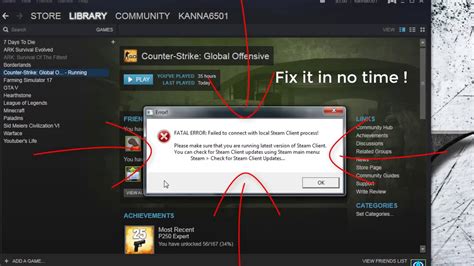
Ошибка "CS GO exe не отвечает" может возникать во время игры и приводить к вылетам игры или замедлению ее работы. Она может быть вызвана различными причинами, и вам потребуется предпринять несколько шагов для ее устранения.
1. Проверьте целостность файлов игры:
Чтобы проверить целостность файлов игры, выполните следующие действия:
- Запустите Steam и перейдите в библиотеку игр.
- Найдите игру CS GO в списке и щелкните правой кнопкой мыши.
- В контекстном меню выберите "Свойства".
- Перейдите на вкладку "Локальные файлы".
- Нажмите кнопку "Проверить целостность файлов игры".
Steam проверит все файлы игры и загрузит недостающие или поврежденные файлы.
2. Обновите драйверы видеокарты:
Устаревшие драйверы видеокарты могут вызывать проблемы при работе игры. Чтобы обновить драйверы видеокарты, посетите официальный сайт производителя своей видеокарты и загрузите последнюю версию драйвера. Установите его и перезагрузите компьютер.
3. Отключите программы, конфликтующие с игрой:
Некоторые программы на вашем компьютере могут конфликтовать с игрой CS GO и вызывать ошибку "CS GO exe не отвечает". Попробуйте временно отключить программы антивируса, брандмауэр или другие программы, которые могут влиять на работу игры.
4. Переустановите игру:
Если все остальные методы не помогли, попробуйте переустановить игру CS GO. Для этого выполните следующие шаги:
- Запустите Steam и перейдите в библиотеку игр.
- Найдите игру CS GO в списке и щелкните правой кнопкой мыши.
- В контекстном меню выберите "Удалить локальное содержимое".
- Подтвердите удаление игры.
- Затем снова щелкните правой кнопкой мыши на игре и выберите "Установить".
После переустановки игры, запустите ее и проверьте, исправилась ли ошибка "CS GO exe не отвечает".
Следуя этим шагам, вы сможете устранить ошибку "CS GO exe не отвечает" и продолжить игру без проблем.
Решение проблемы с игрой на компьютере
Если у вас возникла проблема с игровым процессом на вашем компьютере, вы можете попробовать следующие решения:
1. Проверьте системные требования:
Убедитесь, что ваш компьютер соответствует минимальным системным требованиям для запуска игры. Устаревшие компоненты или недостаточные ресурсы могут вызывать проблемы с запуском и работой игры.
2. Обновите драйверы графической карты:
Проверьте, что у вас установлены последние версии драйверов для вашей графической карты. Устаревшие драйверы могут приводить к ошибкам и неправильной работе игры.
3. Проведите проверку целостности файлов игры:
Откройте клиент Steam и найдите игру CS GO в библиотеке. Нажмите правой кнопкой мыши на игру, затем выберите "Свойства". В открывшемся окне выберите вкладку "Локальные файлы" и нажмите "Проверить целостность игровых файлов". Steam автоматически проверит наличие поврежденных файлов и загрузит их заново, если таковые будут обнаружены.
4. Очистите временные файлы и кэш:
Временные файлы и кэш могут занимать большое пространство на вашем компьютере и влиять на производительность игры. Очистите временные файлы и кэш с помощью специальных программ или встроенных инструментов операционной системы.
5. Отключите ненужное ПО и процессы:
Некоторые программы и процессы, запущенные на фоне, могут использовать ресурсы компьютера и влиять на производительность игры. Закройте ненужные программы и процессы перед запуском игры.
6. Переустановите игру:
Если все вышеперечисленные решения не помогли, попробуйте переустановить игру. Убедитесь, что вы сохраните свои сохраненные файлы, если они не хранятся в облачном хранилище.
Обратите внимание, что проблема может быть вызвана и другими факторами, такими как проблемы соединения с Интернетом или вирусами на компьютере. Если проблема сохраняется, рекомендуется обратиться за помощью к специалисту компьютерного сервиса или разработчику игры.




